Kiracı ekleme: Yönetim merkezinden uygulama yükleme
Uygulama hedefi: Configuration Manager (güncel dalı)
Microsoft Intune ürün ailesi, tüm cihazlarınızı yönetmek için tümleşik bir çözümdür. Microsoft, Configuration Manager ve Intune'u Microsoft Intune yönetim merkezi adlı tek bir konsolda bir araya getirir. Microsoft Endpoint Management yönetim merkezinde, kiracıya eklenmiş bir cihaz için gerçek zamanlı uygulama yüklemesi başlatabilirsiniz.
Not
2111 sürümünden başlayarak, bu davranış uygulama gruplarını da destekler. Bu makale bir uygulamaya başvurduğunda, uygulama grupları için de geçerlidir.
Önkoşullar
- Kiracı ekleme: ConfigMgr istemci ayrıntıları için tüm önkoşullar.
- Aşağıdaki gereksinimlerden birini karşılayan bir uygulama:
- Cihaza dağıtılır
- Cihazda oturum açmış bir kullanıcıya, cihazın birincil kullanıcısına ve kullanıcı için daha önce yüklenmiş olan uygulamalara dağıtılır
- Cihazda kullanılabilir çok fazla sayıda uygulama olduğunda, uygulama dağıtımlarında Cihazdaki bu uygulamaya yönelik bir isteği bir yönetici onaylamalıdır seçeneğinin kullanılması önerilir. Daha fazla bilgi için bkz. Yönetim merkezinde cihazla ilgili tüm uygulamaları görüntüleme.
İzinler
Kullanıcı hesabının aşağıdaki izinlere sahip olması gerekir:
- Configuration Manager’da cihazın Koleksiyonu için Okuma izni.
- İzni hem hedeflenen cihaz koleksiyonlarına hem de hedeflenen kullanıcı koleksiyonlarına uygulayın.
- Configuration Manager’da Uygulama için Okuma izni.
- Configuration Manager’da Uygulama için Onaylama izni.
- Kullanıcıya atanmış bir Intune rolü
Uygulama durumu
Uygulama listesini duruma göre filtreleyebilirsiniz. Uygulama durumu aşağıdaki etiketlerden biri olabilir:
- Kullanılabilir: Uygulama cihaza hiç yüklenmedi.
- Yüklü: Uygulama cihaza yüklendi.
- Yükleniyor: Uygulama şu anda yükleniyor.
-
Yükleme istendi: Yükleme istendi, ancak istemci henüz isteği kabul etmedi.
- Cihaz çevrimdışıysa, yeniden çevrimiçi olduğunda ve ilkeyi aldığında yükleme isteği kabul edilecektir.
- Başarısız: Uygulama yüklemesi başarısız oldu.
- Gereksinimler karşılanmadı: Uygulama gereksinimleri karşılanmadı.
- Yüklü değil: Uygulama şu anda yüklü değil. Normalde bu durum, farklı bir dağıtım veya kullanıcı uygulamayı kaldırdığında görülür.
- Yeniden başlatma bekleniyor: Uygulama yüklü ancak tamamlanması için yeniden başlatma gerekiyor.
- Gerekli: Uygulama için yükleme gereklidir
Uygulamayı bir cihaza dağıtma
- Tarayıcıda Microsoft Intune yönetim merkezinde oturum açın.
- Cihazlar’ı ve ardından Tüm Cihazlar’ı seçin.
- Configuration Manager’dan kiracı ekleme yoluyla eşitlenmiş bir cihaz seçin.
- Uygulamalar’ı seçin.
- Uygulamayı seçin ve sonra da Yükle’yi seçin.
Şu anda görünümde yer alan verilerin tümünü bir .csv dosyasına aktarabilirsiniz. Dosyayı oluşturmak için sayfanın üst kısmındaki Dışarı Aktar seçeneğini belirtin. Görünüm 500 satırı aşıyorsa, yalnızca ilk 500 satır dışarı aktarılır.
Uygulamayı bir kullanıcıya dağıtma
Kullanıcı tarafından kullanılabilen uygulamalar, ConfigMgr cihazının Uygulamalar düğümünde görünür. Cihaz için kullanılabilir olan uygulamaların listesi, cihazda şu anda oturum açmış olan kullanıcıya dağıtılan uygulamaları da içerir.
Uygulamaları kullanıcıya dağıtma işleminde aşağıdaki sınırlamalar geçerlidir:
- Çok kullanıcılı oturum senaryoları desteklenmez.
- Microsoft Entra'ya katılmış cihazlar şu anda desteklenmiyor.
- Hem etki alanına katılmış hem de Microsoft Entra'ya katılmış cihazlar desteklenir.
Uygulamayı, kaldırma, onarma, yeniden değerlendirme veya yeniden yükleme
Yöneticiler, Microsoft Intune yönetim merkezinde uygulamalar için aşağıdaki eylemleri gerçekleştirebilir:
- Uygulamayı kaldırma
- Uygulamanın yüklemesini onarma
- Uygulama yükleme durumunu yeniden değerlendirme
- Uygulamayı yeniden yükleme, Yüklemeyi yeniden deneme ile değiştirildi
Uygulamayı kaldırma, onarma, yeniden yükleme veya yeniden değerlendirme işleminin önkoşulları
- Configuration Manager istemcisinin en son sürümünü yükleme
- Hedeflenen istemciler çevrimiçi olmalıdır
- Uygulamayı kaldırmak için:
- Uygulamanın, kaldırma komutunun tanımlandığı en az bir dağıtım türü olmalıdır
- Uygulamanın gerekli dağıtımları istemciyi hedefleyemez
- Uygulama şu anda cihazda yüklü olmalıdır
- Uygulamayı onarmak için:
- Uygulamanın, onarma komutunun tanımlandığı en az bir dağıtım türü olmalıdır
- Uygulama şu anda cihazda yüklü olmalıdır
Uygulamayı kaldırma, onarma, yeniden yükleme veya yeniden değerlendirme
- Microsoft Intune yönetim merkezinde oturum açın.
- Cihazlar’a ve sonra da Tüm Cihazlar’a gidin.
- Configuration Manager’dan kiracı ekleme yoluyla eşitlenmiş bir cihaz seçin.
- Uygulamalar’ı seçin.
- Uygulamayı seçin ve sonra da cihazda gerçekleştirmek istediğiniz eylemlerden birini seçin:
- Yeniden yükle
- Yeniden değerlendir
- Kaldır
- Onar
Yönetim merkezinde cihazla ilgili tüm uygulamaları görüntüleme
Microsoft Intune yönetim merkezinde kiracıya bağlı bir cihazın Uygulamalar görünümü Configuration Manager'dan daha fazla uygulama görüntüler. Bu geliştirme, cihazda ne zaman uygulama yüklemelerinin gerçekleşmesi beklendiğini gözden geçirmenize olanak tanır. Görüntülenen uygulamalar şunlardır:
- Cihaza dağıtılmış uygulamalar
- Cihazda oturum açmış olan kullanıcıya, cihazın birincil kullanıcısına dağıtılmış veya daha önce yüklenmiş uygulamalar.
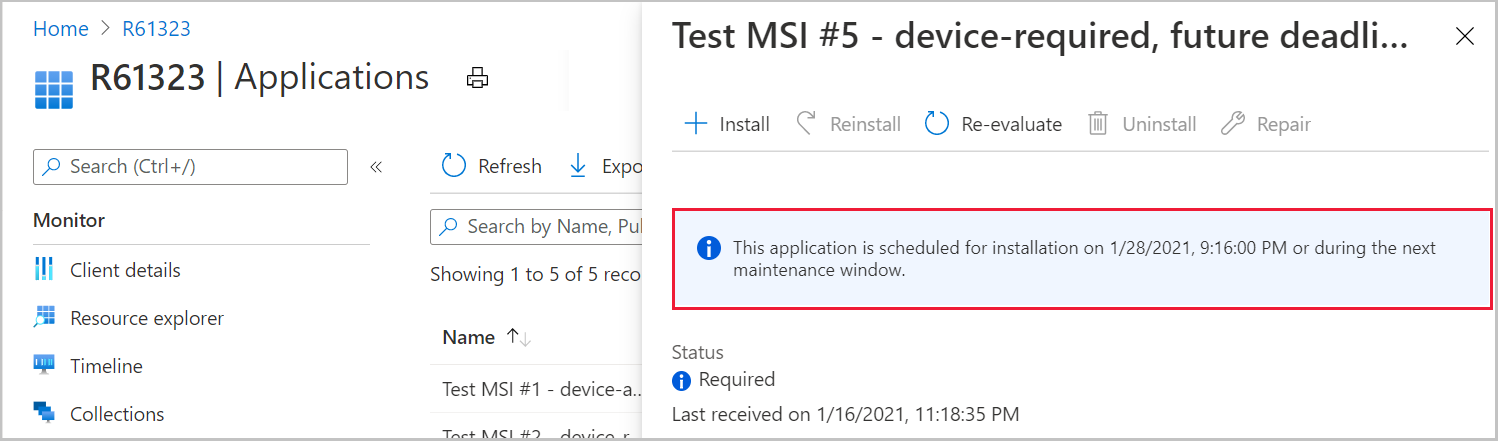
Yönetim merkezinde uygulamaların listelenmesi için, artık cihazda kullanılabilir dağıtımlarda Cihazdaki bu uygulamaya yönelik bir isteği bir yönetici onaylamalıdır seçeneğinin ayarlanması gerekmez. Öte yandan cihazda kullanılabilir uygulamalarınızın sayısı çok fazla olduğunda, uygulama dağıtımlarında Cihazdaki bu uygulamaya yönelik bir isteği bir yönetici onaylamalıdır seçeneğinin kullanılmasını öneririz. Bu seçenek kullanıldığında, yönetici tarafından yükleme başlatılana kadar yeni bir ilkenin istemciyi hedeflemesi geciktirilir. Çok fazla sayıda uygulama ilkesinin istemciyi hedeflememesi sağlanarak site sunucularının ve istemcinin performansı artırılır. Yükleme davranışını belirleme hakkında daha fazla bilgi için bkz. Uygulama cihaza ne zaman yüklenir?.
Uygulamanın durumunu gözden geçirme
- Microsoft Intune yönetim merkezinde oturum açın.
- Cihazlar>Tüm cihazlar alanında ConfigMgr tarafından yönetilen bir cihaz seçin.
- Uygulamalar'ı ve ardından Durumu Gerekli olan bir uygulama seçin.
- Uygulamanın yüklenmesiyle ilgili zamanlamanın ayrıntılarını gözden geçirin.
Configuration Manager sürümüm için hangi uygulamalar ve eylemler kullanılabilir?
Görüntülenen uygulama ve kullanılabilir eylemler, Configuration Manager’ın sürümüne bağlıdır. Yönetim merkezinde hangi uygulamaların ve eylemlerin kullanılabildiğini belirlemenize yardımcı olması için aşağıdaki grafiği kullanın:
| Configuration Manager sürümü | Görüntülenen uygulamalar | Kullanılabilir eylemler |
|---|---|---|
| 2010'dan önceki istemci sürümlerini çalıştıran cihazlarla Configuration Manager sürüm 2010 | Dağıtımda Cihazdaki bu uygulamaya yönelik bir isteği bir yönetici onaylamalıdır seçeneği ayarlanmış olarak cihazda kullanılabilir uygulamalar.
Tüm kullanıcı tarafından kullanılabilen uygulamalar |
Yeniden Yükleme |
| 2010 istemci sürümlerini çalıştıran cihazlarla Configuration Manager sürüm 2010 | Dağıtımda Cihazdaki bu uygulamaya yönelik bir isteği bir yönetici onaylamalıdır seçeneği ayarlanmış olarak cihazda kullanılabilir uygulamalar.
Tüm kullanıcı tarafından kullanılabilen uygulamalar |
Yükleme Yeniden Yükleme Kaldırma Onarımı'nın yeniden değerlendirilmesini yeniden değerlendirme |
| 2006 veya daha önceki istemci sürümlerini çalıştıran cihazlarla Configuration Manager sürüm 2103 | Cihazı hedefleyen tüm uygulamalar Cihazla ilgili tüm kullanıcı tarafından hedeflenen uygulamalar. Örneğin oturum açmış kullanıcıyı, birincil kullanıcıyı hedefleyen uygulamalar ve kullanıcı için daha önce yüklenmiş olan uygulamalar görüntülenir. |
Kullanıcı ve cihaz tarafından kullanılabilen uygulamalar için Yöneticinin, dağıtımda ayarlanan cihaz seçeneğinde bu uygulama için bir isteği onaylaması gerekir: Yeniden Yükle Diğer tüm uygulamalar görüntüleniyor ancak kullanılabilir eylem yok |
| 2010 veya daha sonraki istemci sürümlerini çalıştıran cihazlarla Configuration Manager sürüm 2103 | Cihazı hedefleyen tüm uygulamalar Cihazla ilgili tüm kullanıcı tarafından hedeflenen uygulamalar. Örneğin oturum açmış kullanıcıyı, birincil kullanıcıyı hedefleyen uygulamalar ve kullanıcı için daha önce yüklenmiş olan uygulamalar görüntülenir |
Yükleme Yeniden Yükleme Kaldırma Onarımı'nın yeniden değerlendirilmesini yeniden değerlendirme |
Uygulama cihaza ne zaman yüklenir?
Yönetim merkezinden uygulama yüklerken, cihazdaki yükleme davranışını belirlemek için aşağıdaki tabloyu kullanın:
| Dağıtım seçenekleri | İstemci, yükleme öncesinde ilke eşitlemesi gerektirir | Yüklemenin kuyruğa alınması için istemci çevrimiçi olmalıdır |
|---|---|---|
| Cihaz gerekli | Evet | Evet |
| Cihaz kullanılabilir | Evet | Evet |
| Cihaz için onay gerekiyor | Hayır | Hayır İstemci bir sonraki çevrimiçi olduğunda yükleme gerçekleşir |
| Kullanıcı gerekli | Evet | Evet |
| Kullanıcı mevcut | Hayır | Hayır İstemci bir sonraki çevrimiçi olduğunda yükleme gerçekleşir |
| Kullanıcı için onay gerekiyor | Hayır | Hayır İstemci bir sonraki çevrimiçi olduğunda yükleme gerçekleşir |
Bilinen sorunlar
Yenisiyle değiştirilmiş uygulamalar görüntülenir
Uygulamalar sayfasında yenisiyle değiştirilmiş uygulamalar görüntülenir. Öte yandan cihaza eskisinin yerine geçen uygulama yüklenir. Örneğin ApplicationA yerine ApplicationB geçirilmiştir. Yönetici cihaza yükleme için ApplicationA‘yı seçer. Cihaza ApplicationB yüklenir.

